컴퓨터가 느리고 성능 문제가 발견되면 여러 프로그램을 사용하여 컴퓨터를 최적화할 수 있습니다. 옵션 중 하나는 GoClean입니다. 한때 네이버 아카이브가 공개됐을 때 프로그램 다운로드 수는 2,500만 건을 넘었고, 공식 홈페이지의 추가 다운로드까지 더해 프로그램 다운로드 수는 3,000만 건을 넘어섰다. 현재 버전 1.5.2가 서비스 중입니다. 고클린 다운로드

다운로드는 네이버 포털 사이트에서 GoClean을 검색한 후, 결과로 나타나는 공식 홈페이지에서 파일을 다운로드하세요. 예전에는 네이버 데이터룸에서 구할 수 있었는데 이제는 위의 방법을 이용해주세요. 중앙의 빨간색 다운로드 버튼을 클릭하시면 설치파일을 다운로드 받으실 수 있습니다. 사양 및 지원 운영 체제 Windows 10 지원Windows 11 지원Win XP/Vista 지원 안 됨 최근 패치 버전 1.5.2부터 Windows XP 및 Vista는 더 이상 지원되지 않습니다. 또한 Windows 10, 11 버전에서도 GoClean을 정상적으로 사용하실 수 있습니다. 고클린 사용법

다운로드한 설치 파일을 이용하여 컴퓨터에 설치하고 실행한 후의 모습입니다. 무료로 사용할 수 있기 때문에 프로그램 상단과 하단에 경고창이 활성화되어 있습니다. GoClean을 사용하는 주된 이유는 다음과 같습니다. 컴퓨터가 느린 경우 경고창이 너무 많이 나타나는 경우 부팅 속도가 느린 경우 컴퓨터에 기타 문제가 발생한 경우 컴퓨터가 느린 경우 GoClean 사용 방법

1) 작업 스케줄러를 관리하면 느린 PC를 더 빠르게 만들 수 있습니다. 제한된 컴퓨터 리소스를 차지하는 작업 스케줄러를 삭제하면 컴퓨터 리소스를 확보하고 속도를 높일 수 있습니다. 모두 선택 -> 삭제를 클릭하세요. 어차피 꼭 필요한 작업 스케줄러가 다시 켜집니다.
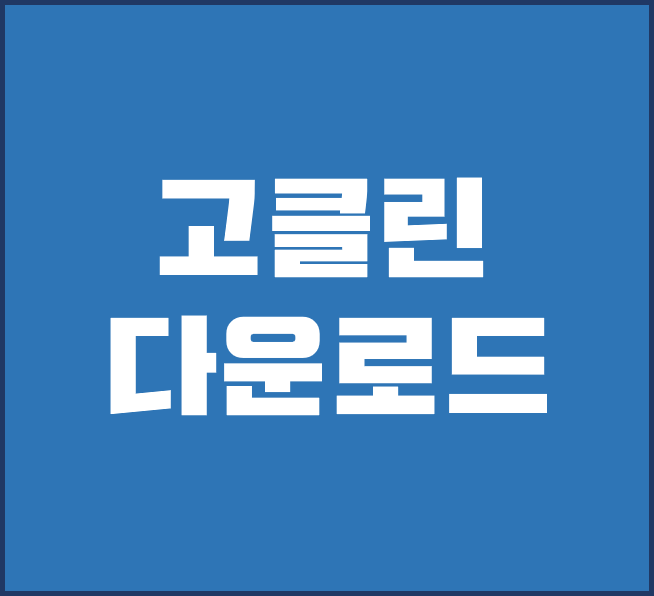
2) 다음은 시작프로그램 관리입니다. 이는 부팅 속도와 관련이 있으며, 전반적으로 프로그램이 항상 백그라운드에서 실행되기 때문에 리소스를 차지하게 되어 자연스럽게 속도 저하를 유발하게 됩니다. GoClean에서는 ‘중요’라고 표시되어 있으니 각 항목을 잘 읽어보시고, 켜지 않아도 되는 프로그램을 선택하신 후, 시작 프로그램에서 삭제해 주시기 바랍니다. 빠른 인터넷 속도
서비스 관리는 부팅 속도가 느리고 인터넷이 느릴 때 사용할 수 있는 방법입니다. 필요하지 않은 서비스를 체크한 후 선택 -> 서비스 중지를 클릭하세요.
GoClean에는 인터넷이 느릴 때라는 메뉴가 있습니다. 클릭하면 Windows 프로세스가 초기화되며 CPU 사용량, 프로세스 수, 메모리 점유 비율을 확인할 수 있습니다. 재설정을 클릭하면 대부분의 프로세스가 종료됩니다.
컴퓨터 속도가 느리거나 부팅 속도, 인터넷 속도가 느린 경우 GoClean 프로그램을 사용할 수 있습니다. PC나 노트북에서 발생하는 문제를 직접 찾아 해결하실 수 있도록 다운로드 방법과 간단한 사용법을 정리해 놓았습니다. 감사합니다